5 Möglichkeiten, Zapier zur Automatisierung Ihrer Website zu verwenden
Admin Tools Bloggen Webseiten Zapier / / March 19, 2020
Zuletzt aktualisiert am

Zapier ist ein Cloud-Automatisierungsdienst, mit dem Sie Onlinedienste miteinander verknüpfen und diese Verbindungen auf kreative Weise automatisieren können. Es verfügt über eine Vielzahl von Verbindungen zu Tools, die Sie zum Bloggen verwenden und die Ihnen zahlreiche Optionen zur Automatisierung Ihrer Website-Verwaltung bieten.
Das Betreiben eines eigenen Blogs kann viel Arbeit kosten. Zwischen der Erstellung von Inhalten, der Bearbeitung von Social Media-Werbeaktionen und der Beantwortung von Kommentaren kann dies viel Zeit in Anspruch nehmen.
Zapier ist ein Cloud-Automatisierungsdienst, mit dem Sie Onlinedienste miteinander verknüpfen und diese Verbindungen auf kreative Weise automatisieren können. Es verfügt über eine Vielzahl von Verbindungen zu Tools, die Sie zum Bloggen verwenden und die Ihnen zahlreiche Optionen zur Automatisierung Ihrer Website-Verwaltung bieten.
In diesem Artikel werden die fünf nützlichsten Zapier-Automatisierungen erläutert, mit denen Sie beim Ausführen Ihrer Website Zeit und Mühe sparen können.
Automatisieren Sie Social Media-Beiträge
In Zapier wählen Sie Mach einen Zap! um den Automatisierungsprozess zu starten. Sie sehen ein Feld unter Wählen Sie App & Event. Geben Sie in dieses Feld ein RSS.
Um automatisch zu posten Facebook oder TwitterSie müssen erkennen können, wann Sie eine neue Seite auf Ihrer Website veröffentlichen. Zapier bietet zwar eine WordPress-Verbindung an, die Authentifizierung ist jedoch bekanntermaßen fehlerhaft und nur für Benutzer nützlich, die WordPress zum Ausführen ihrer Website verwenden. Eine bessere Option ist die RSS-by-Zapier-Verbindung von Zapier.
Wählen RSS von Zapier aus der Liste der Apps.
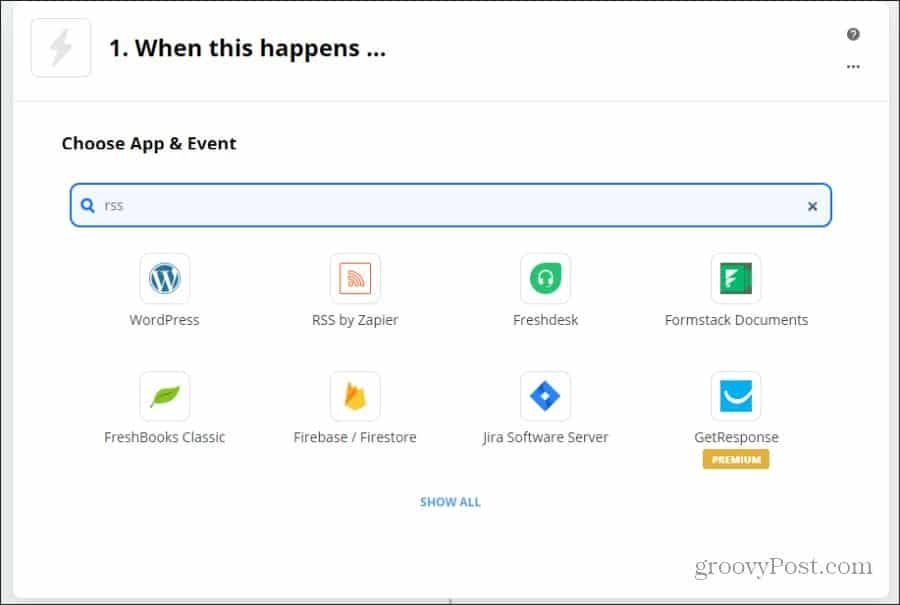
Dieser Connector ist perfekt, da fast jede Website im Internet über ein Standard-RSS-Widget verfügt und selbst Leute, die ihr eigenes WordPress-Blog betreiben, nicht einmal bemerken, dass es existiert. Sie können diesen Feed auf jeder Website anzeigen, indem Sie / rss am Ende der URL hinzufügen.
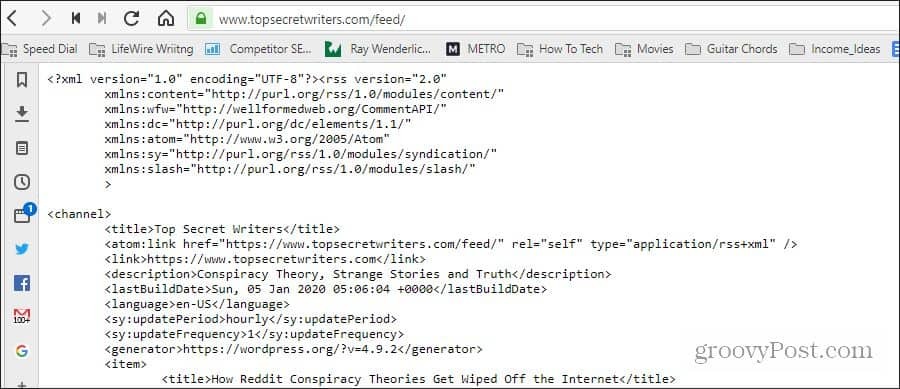
RSS von Zapier wird dies jederzeit auslösen RSS-Feed wird mit einem neuen Beitrag aktualisiert.
Wählen Sie im Feld Triggerereignis auswählen die Option aus Neuer Artikel im Feed.
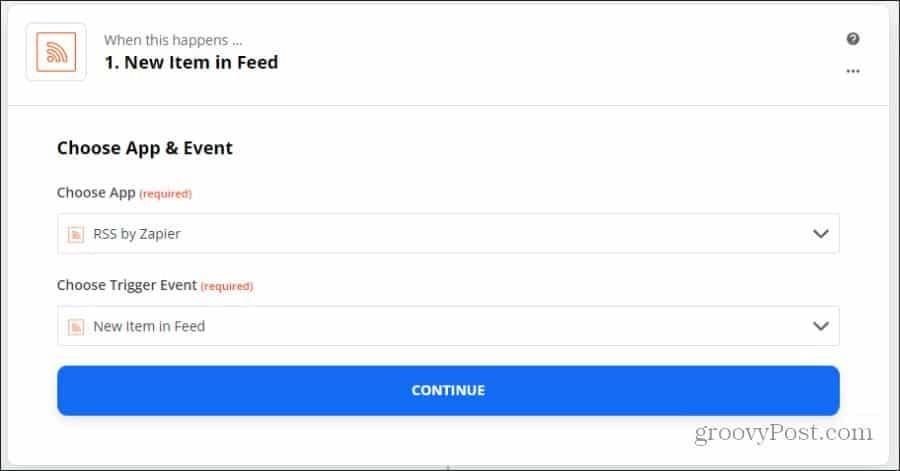
Wählen Fortsetzen weiter machen.
Auf der Seite "Artikel anpassen" müssen Sie Ihre Daten eingeben RSS-Feed-URL. Felder für Benutzername und Passwort sind optional und normalerweise nicht erforderlich.
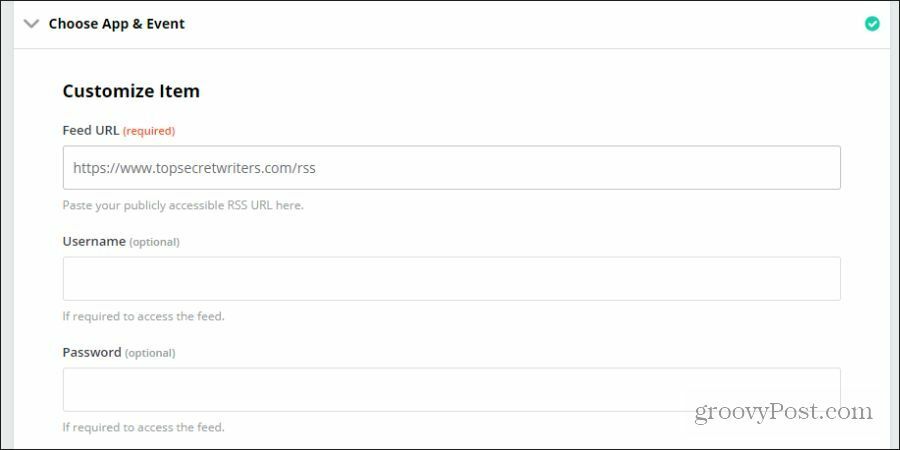
Wählen Fortsetzen. Du kannst den... benutzen Test & Review Schritt, um sicherzustellen, dass Zapier Ihren RSS-Feed sehen kann.
Auf der Mach das Schritt, wählen Sie die Bearbeiten Taste. Geben Sie im Suchfeld Twitter, Facebook oder LinkedIn ein, je nachdem, in welchem sozialen Netzwerk Sie Beiträge veröffentlichen möchten.

Hinweis: Sie müssen nicht mehrere Zaps erstellen, um automatisch in mehreren sozialen Netzwerken zu posten. Zapier bietet "Multi-Zaps", dh Sie können mehrere Aktionen hintereinander in einer einzigen Automatisierung erstellen.
Wählen Sie das soziale Netzwerk aus, in dem Sie posten möchten, und unter Wählen Sie AktionsereignisWählen Sie die entsprechende Aktion aus. Für eine Facebook-Seite möchten Sie beispielsweise auswählen Seitenbeitrag erstellen.
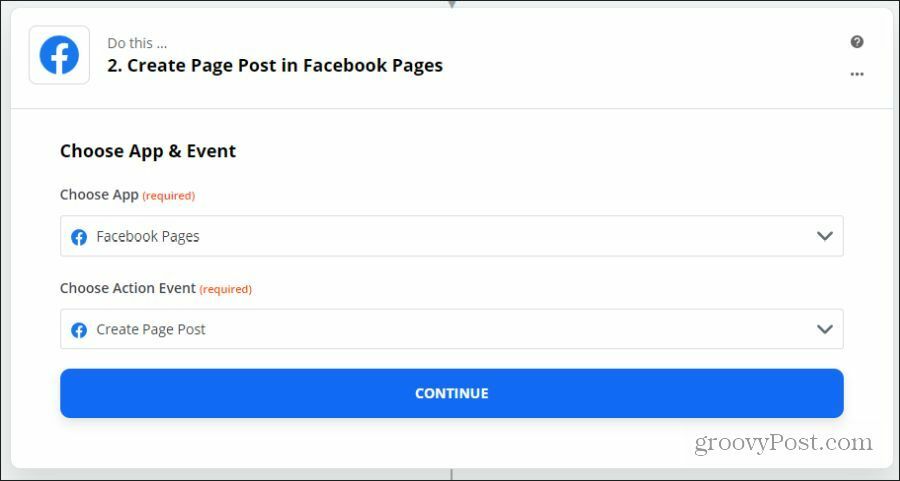
Wählen Fortsetzen um zum nächsten Schritt zu gelangen. Sie müssen das soziale Konto auswählen, zu dem Sie eine Verbindung herstellen möchten. Wenn Sie noch keines Ihrer Konten mit Zapier verbunden haben, wählen Sie Fügen Sie ein neues Konto hinzu und loggen Sie sich in Ihr Facebook-Konto ein.
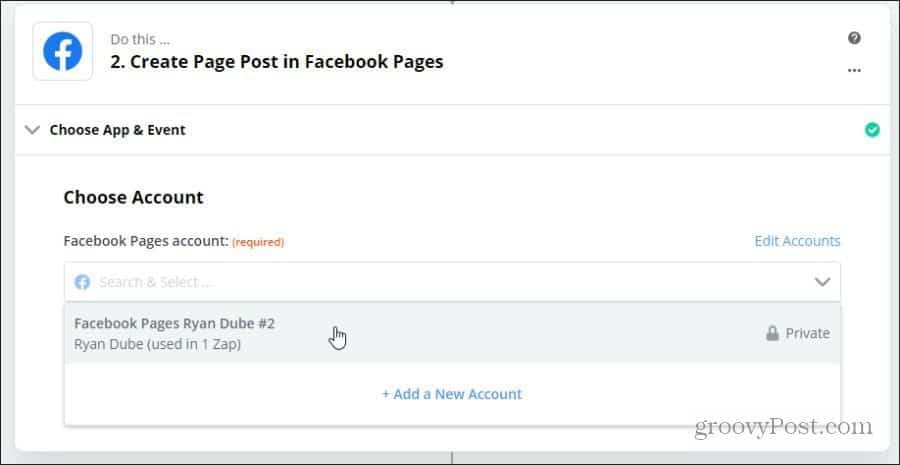
Wählen Fortsetzen. Wählen Sie auf dieser letzten Seite die Facebook-Seite aus, auf der Sie posten möchten, und verwenden Sie die Option „+Symbol oben rechts im Feld, um Elemente aus Ihrem RSS-Feed auszuwählen, die im sozialen Beitrag verwendet werden sollen.
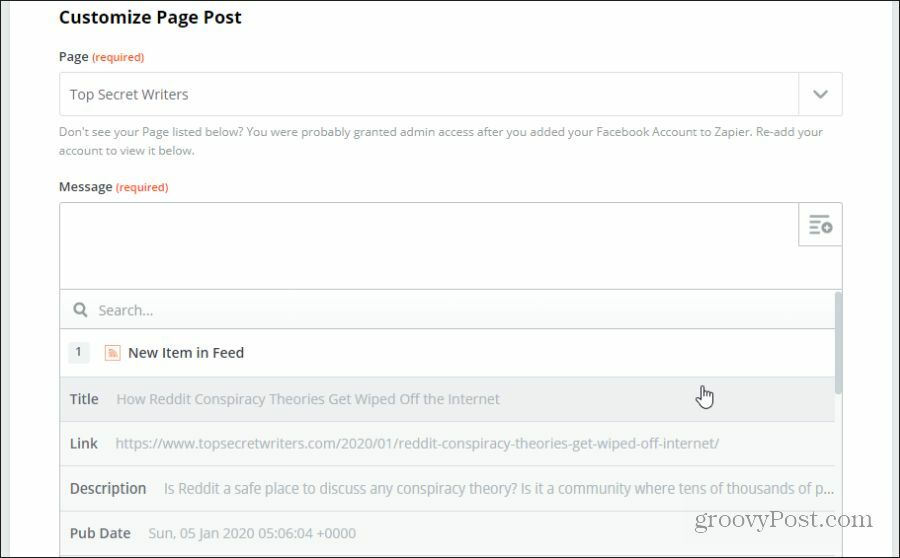
Wählen Fortsetzen um deinen Zap zu beenden.
Um auf zusätzlichen Social Media-Konten zu posten, kehren Sie zu Ihrer Zap-Setup-Seite zurück und wählen Sie das Blau aus + Symbol unten.
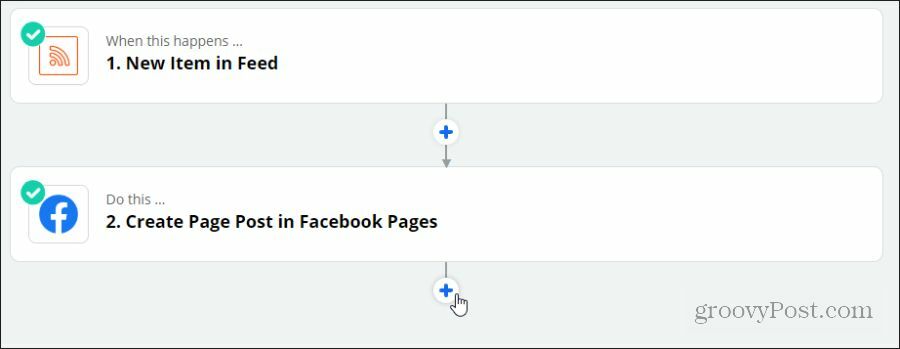
Sie können den obigen Vorgang dann wiederholen, um automatisch auf Ihre anderen sozialen Konten zu posten.
Automatische Benachrichtigungen für Kommentare
Es gibt 750.000 Websites auf der ganzen Welt, die benutze DisqusDies macht es zu einer hervorragenden Wahl für Ihre eigene Website. Es wird auch von Zapier unterstützt, sodass Sie Warnungen automatisieren können, wenn Sie einen Kommentar erhalten.
Melden Sie sich dazu bei Ihrem Zapier-Konto an und wählen Sie Mach einen Zap!
Unter Wählen Sie App & Event Art Disqus, und wähle Disqus von der Liste.
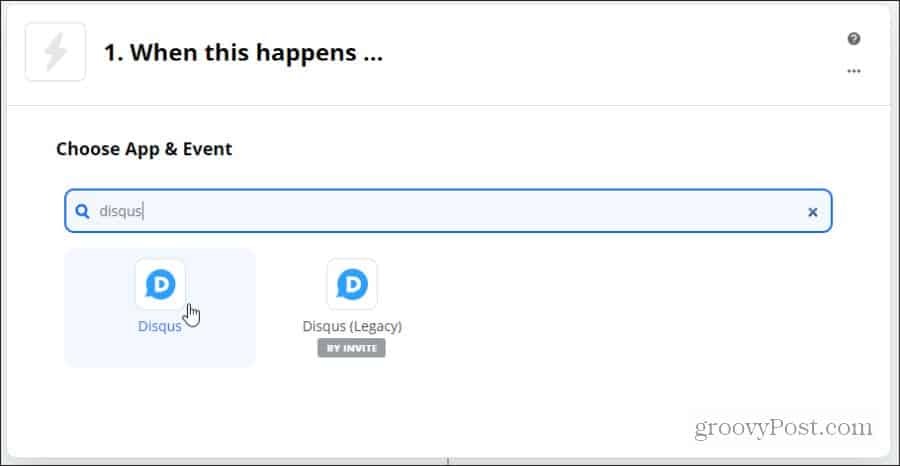
Auf der nächsten Seite in der Wählen Sie Trigger Event Feld auswählen Neuer Kommentar.
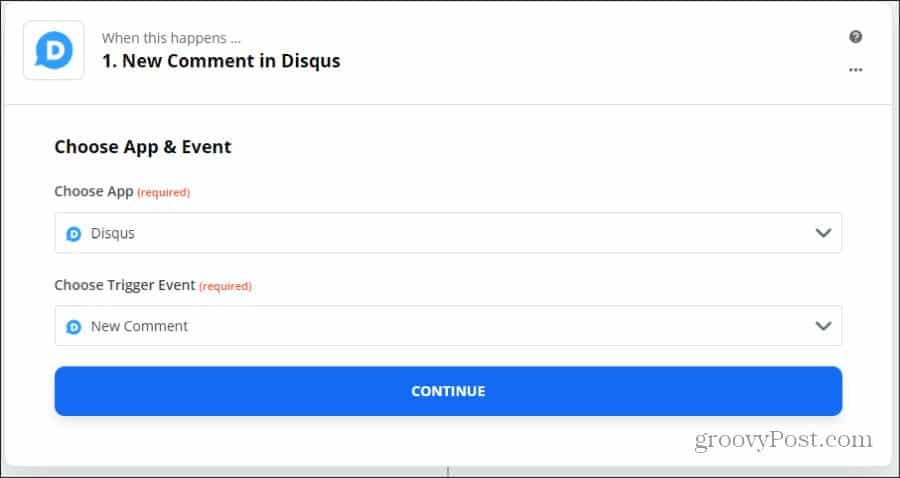
Wählen Fortsetzen. Auf der nächsten Seite müssen Sie auswählen Melden Sie sich bei Disqus an und melden Sie sich mit dem Konto an, mit dem Sie Disqus-Kommentare moderieren. Wenn Sie fertig sind, wählen Sie Fortsetzen nochmal.
Unter Kommentar anpassenmüssen Sie das Forum für Ihre Website auswählen, zu der Sie eine Verbindung herstellen möchten, und darunter Umfassen Wählen Sie die Art der Beiträge aus, über die Sie benachrichtigt werden möchten.
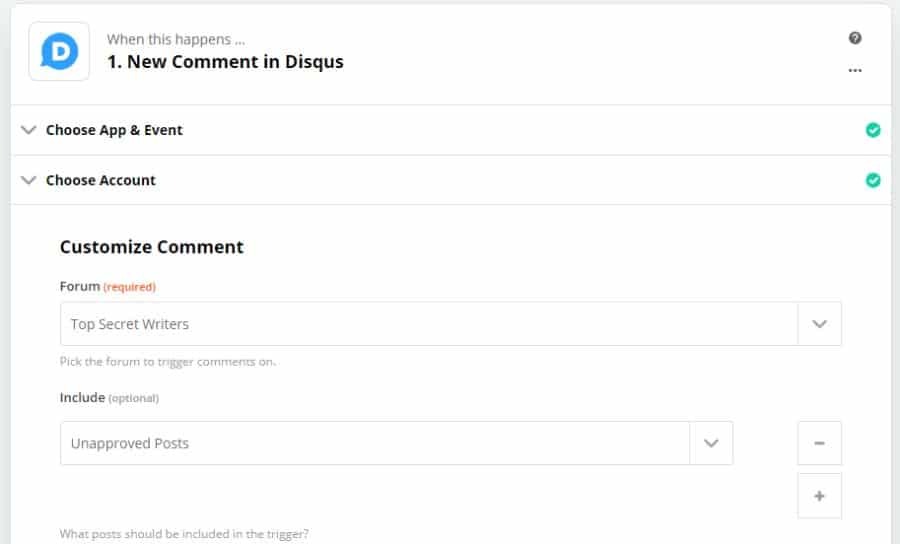
Wählen Fortsetzen, und dann Testen und fortfahren.
Für die Aktion müssen Sie die App auswählen, die Sie verwenden möchten, um eine Kommentarbenachrichtigung zu erhalten. Einige Optionen sind SMS von Zapier (um eine Textbenachrichtigung zu erhalten), eine E-Mail-App wie Google Mail oder E-Mail von Zapier, um eine E-Mail-Benachrichtigung zu erhalten.
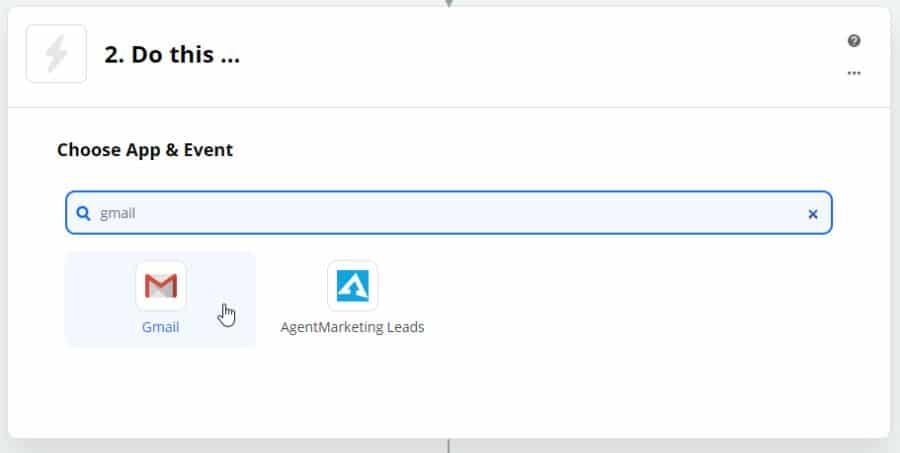
Auf der nächsten Seite müssen Sie ein Aktionsereignis auswählen. Wählen Sie in diesem Fall E-Mail senden.
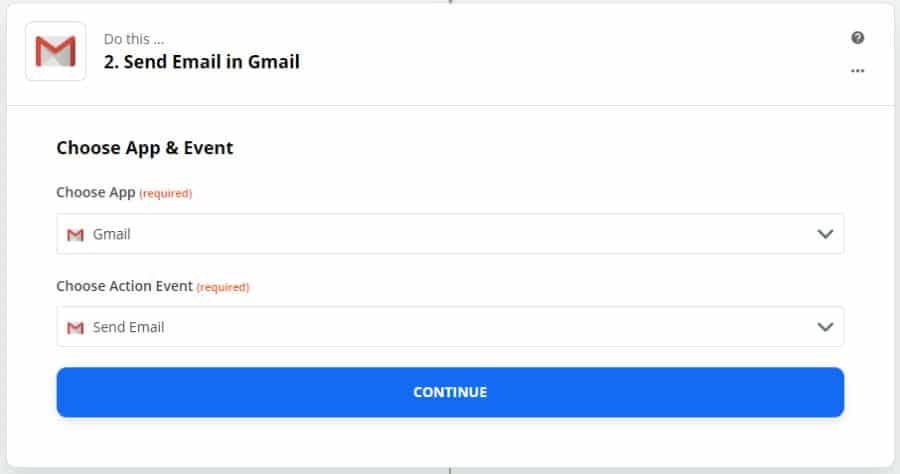
Wählen FortsetzenStellen Sie auf der nächsten Seite eine Verbindung zu dem E-Mail-Konto her, für das Sie Ihre Benachrichtigungen erhalten möchten. Sie können entweder ein Konto auswählen, das Sie bereits in Zapier konfiguriert haben, oder das Konto in diesem Schritt hinzufügen.
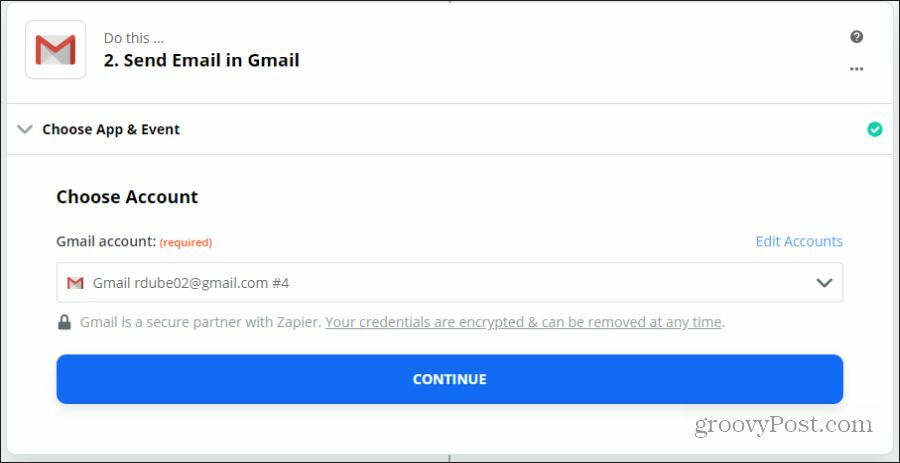
Auf der nächsten Seite können Sie die eingehende Benachrichtigungs-E-Mail anpassen. Sie können Elemente des Disqus-Kommentars hinzufügen, um das Feld An (die E-Mail, in der Sie Ihre Benachrichtigung erhalten möchten), den Betreff oder den Text der E-Mail auszufüllen.
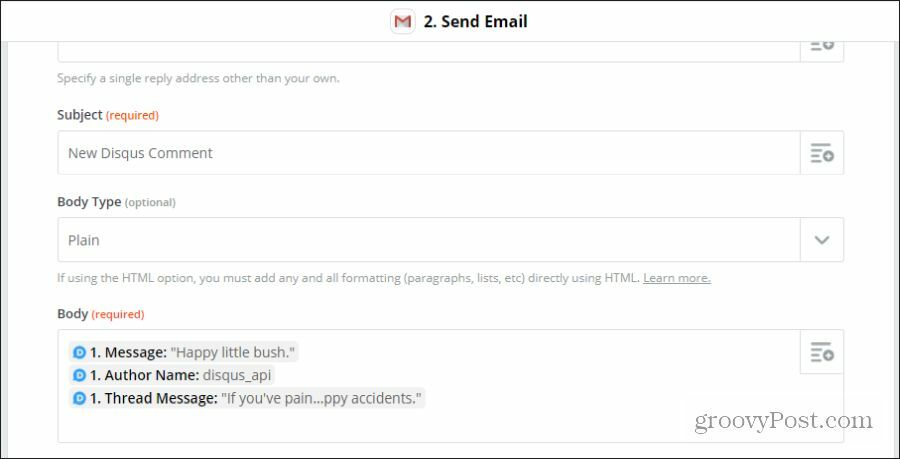
Wenn Sie fertig sind, wählen Sie Fortsetzen. Zum Schluss einfach auswählen Testen und fortfahren beenden.
Jedes Mal, wenn Sie einen Disqus-Kommentar in Ihrem Blog erhalten, erhalten Sie automatisch eine E-Mail mit einigen Details zum Kommentar. Auf diese Weise können Sie schneller auf Kommentare Ihrer Leser reagieren.
Andere Blog-Automatisierungsideen
Neben der Automatisierung von sozialen Posts und Benachrichtigungen für neue Kommentare gibt es viele andere Aspekte des Bloggens, die Sie auch automatisieren können.
Das Folgende sind einige kreative Ideen:
- Erstellen Sie einen neuen Beitrag per SMS, indem Sie E-Mail von Zapier verwenden, um eine neue eingehende E-Mail zu erkennen, und WordPress Aktion erstellen, um einen neuen Entwurf eines Beitrags zu erstellen, indem Sie sich einfach eine E-Mail mit dem Label "zapier" senden.
- Verwenden Sie den New York Times-Trigger basierend auf dem News-Bereich Ihres Blogs und den Google Kalender-Trigger, um Post-Ideen zu planen, wenn neue potenzielle Artikelideen in den Nachrichten auftauchen.
- Verwenden Sie das Twitter-Ereignis "User Tweet" und das Twitter-Ereignis "Create Tweet", um relevante Twitter-Benutzer, die mit Ihrem Blog in Verbindung stehen, automatisch auf dem Twitter-Konto Ihres eigenen Blogs zu retweeten.
Das Ausführen eines Blogs umfasst viel mehr als nur das Schreiben von Inhalten. Zapier ist eine großartige Ressource, um alle anderen Aspekte des Betriebs Ihrer eigenen Website zu automatisieren.



